Starten von IJ Scan Utility
 Hinweis
Hinweis
-
Wenn Sie mehrere Scanner verwenden oder von einer USB- zu einer Netzwerkverbindung geändert haben, richten Sie die Netzwerkverbindung über IJ Scan Utility ein.
Führen Sie die folgenden Schritte aus, um IJ Scan Utility zu starten. Der folgende Screenshot stammt von Windows 10.
Wählen Sie in der Taskleiste  (Schaltfläche Start) die Option Canon Utilities > IJ Scan Utility.
(Schaltfläche Start) die Option Canon Utilities > IJ Scan Utility.
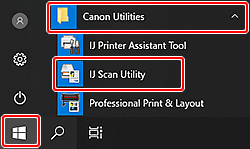
IJ Scan Utility wird gestartet.
 Hinweis
Hinweis
-
Windows 8.1:
Wählen Sie auf dem Startbildschirm IJ Scan Utility aus.
Wenn IJ Scan Utility nicht auf dem Startbildschirm angezeigt wird, wählen Sie den Charm Suche (Search) aus, und suchen Sie dann nach „IJ Scan Utility“.
-
Windows 7:
Klicken Sie auf das Menü Start und wählen Sie Alle Programme (All Programs) > Canon Utilities > IJ Scan Utility > IJ Scan Utility.

